- Autorius Jason Gerald [email protected].
- Public 2024-01-19 22:13.
- Paskutinį kartą keistas 2025-06-01 06:07.
Tinkinti žemėlapiai ir žaidimai yra populiarus „Minecraft“aspektas. Tūkstančiai kūrėjų/kūrėjų išleido įvairius žemėlapius ir žaidimo režimus, kad žaidėjai galėtų juos atsisiųsti ir mėgautis. Tinkinto žemėlapio pridėjimas yra paprastas kompiuterinės „Minecraft“versijos procesas ir šiek tiek sudėtingesnis naudojant „Android“ir „iOS“skirtą „Minecraft PE“. Tačiau jūs galite turėti ir paleisti naują žemėlapį vos per 1-2 minutes.
Žingsnis
1 būdas iš 3: kompiuteris, „Mac“ir „Linux“
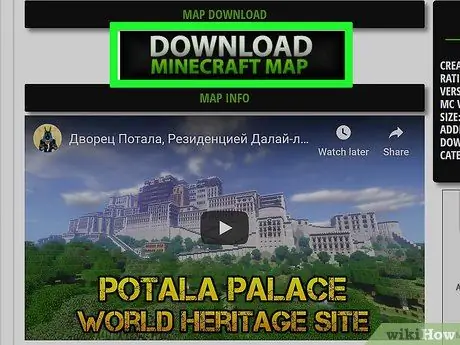
Žingsnis 1. Atsisiųskite žemėlapio failą
Internete yra šimtai, jei ne tūkstančiai pasirinktinių žemėlapių iš daugelio „Minecraft“gerbėjų svetainių. Galite tiesiog įvesti raktinį žodį „minecraft maps“arba „minecraft maps“į „Google“paieškos variklį, kad rastumėte norimą išbandyti žemėlapį. Daugelyje žemėlapių sąrašų yra įvertinimų ir komentarų, kad galėtumėte pasirinkti ir rasti žemėlapį, su kuriuo atrodo įdomu žaisti.
- Žemėlapiai paprastai yra ZIP arba RAR formato. ZIP failus galima atidaryti be papildomos programinės įrangos, tačiau RAR failams reikia naujos programos. Galite naudoti nemokamą „Windows“bandomąją versiją „WinRAR“(rarlab.com) arba naudoti atvirojo kodo programą „7-Zip“(7-zip.org). „Mac“vartotojai gali naudoti „Unarchiver“, kurį nemokamai galima įsigyti „Mac App Store“. Perskaitykite šį straipsnį ir sužinokite, kaip atidaryti RAR failus.
- Būtinai atkreipkite dėmesį į „Minecraft“versiją, reikalingą norint paleisti žemėlapį. Prieš pradėdami žaidimą galite pakeisti „Minecraft“versiją paleidimo priemonėje, kad galėtumėte žaisti senesnėms versijoms sukurtus žemėlapius.
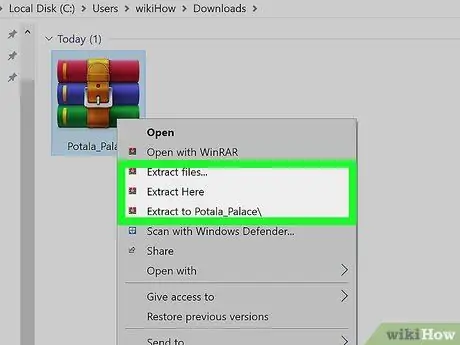
Žingsnis 2. Ištraukite žemėlapio failą
Dešiniuoju pelės mygtuku spustelėkite atsisiųstą žemėlapio failą ir pasirinkite „Ištraukti failą“, kad išgautumėte failus į naują aplanką. Aplankas turės tą patį pavadinimą kaip ir atsisiųstas žemėlapio failas.
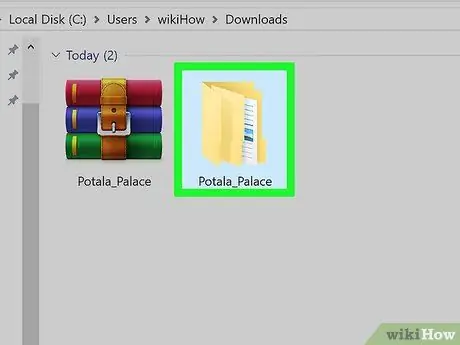
Žingsnis 3. Atidarykite ištrauktą aplanką
Atidarykite aplanką, kuris buvo sukurtas išgavus žemėlapio failą. Paprastai galite pamatyti aplanką _MACOSX ir aplanką tokiu pačiu pavadinimu kaip žemėlapio failas. Kol kas palikite langą atidarytą.
Jei atidarote aplanką pavadinimu maps, turi būti keli failai ir aplankai, įskaitant failą level.dat, aplanką „data“ir keletą kitų failų. Grįžkite į ankstesnį aplanką, įsitikinę, kad yra visi reikalingi failai
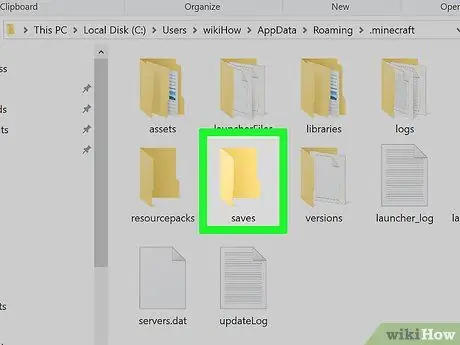
Žingsnis 4. Atidarykite „Minecraft“išsaugojimo aplanką
Vieta skiriasi priklausomai nuo naudojamos operacinės sistemos:
- „Windows“ - Paspauskite „Win“arba spustelėkite mygtuką Pradėti, kad atidarytumėte meniu Pradėti. Įveskite „%appdata%“ir paspauskite „Enter“. Atidarykite aplanką.minecraft, kuris paprastai yra aplanko „%appdata%“aplankų sąrašo viršuje. Atidarykite išsaugojimo aplanką. Pamatysite visų išsaugotų žaidimų aplankų sąrašą.
- „Mac“ - Laikykite nuspaudę pasirinkimo klavišą ir spustelėkite meniu Eiti. Meniu Eiti pasirinkite „Biblioteka“. Dukart spustelėkite aplanką „Application Support“ir atidarykite „Minecraft“aplanką. Galiausiai atidarykite išsaugojimo aplanką. Visi išsaugoti pasauliai bus išvardyti atskirame aplanke.
- Linux - Eikite į aplanką Vartotojas (jūsų vardas) ir atidarykite.minecraft. Dukart spustelėkite išsaugojimo aplanką. Pamatysite visų išgelbėtų pasaulių liepsną.
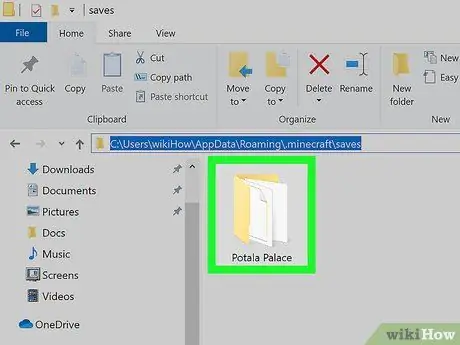
Žingsnis 5. Nukopijuokite žemėlapių aplanką į išsaugojimo aplanką
Nukopijuokite žemėlapių aplanką, kuriame yra failas level.dat, ir aplankus iš kitų langų į aplanką išsaugoti.
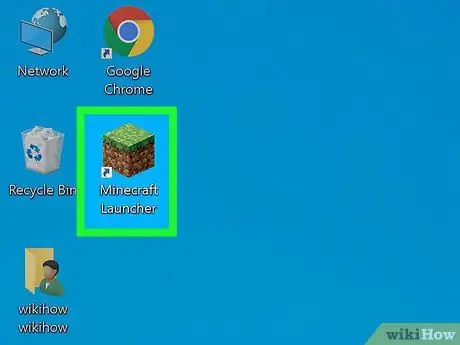
Žingsnis 6. Atidarykite „Minecraft“
Nukopijavę žemėlapio failą, esate pasiruošę žaisti! Įkelkite „Minecraft“paleidimo priemonę ir pradėkite žaidimą.
Jei bandote paleisti senesnės „Minecraft“versijos žemėlapį, prieš pradėdami žaidimą būtinai pakeiskite profilį. Paleidimo priemonėje spustelėkite mygtuką „Redaguoti profilį“, tada spustelėkite išskleidžiamąjį meniu „Naudoti versiją“, kad pasirinktumėte norimą įkelti žaidimo versiją
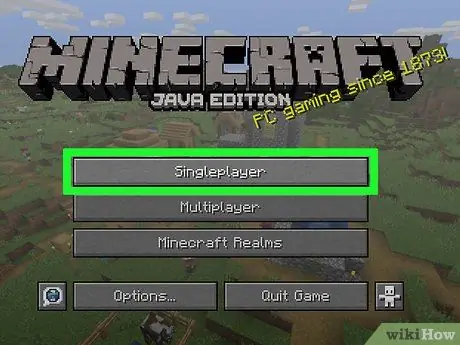
Žingsnis 7. Atidarykite vieno žaidėjo meniu
Šis žingsnis parodys visų išsaugotų pasaulių sąrašą. Jūsų naujas pasaulis bus sąraše. Tada ištrinkite kitus išsaugojimo failo žemėlapius.
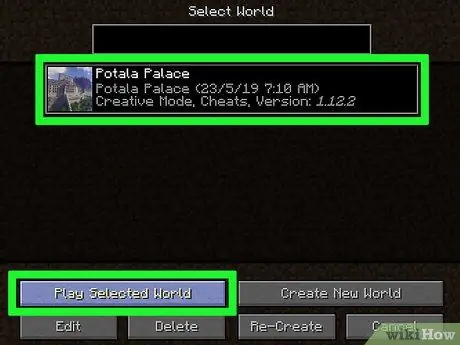
Žingsnis 8. Raskite ir įkelkite naują žemėlapį
Dažnai naujas žemėlapis bus rodomas sąrašo apačioje, bet kartais ne. Slinkite žemyn sąrašu žemyn, kol jį rasite, tada dukart spustelėkite jį ir įkelkite šį naują žemėlapį.
2 metodas iš 3: „Android“
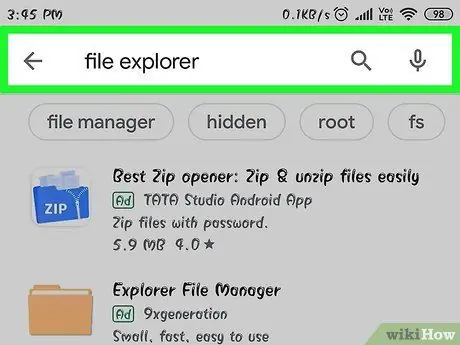
Žingsnis 1. Atsisiųskite ir įdiekite failų tvarkyklės programą, palaikančią archyvus
Norėdami atidaryti ZIP failus, jums reikės failų tvarkyklės. Šią programą naudosite norėdami išgauti žemėlapio failus ir nukopijuoti juos į „Minecraft PE“pasaulio aplanką.
Viena iš dažniausiai naudojamų failų valdymo programų yra ASTRO failų tvarkyklė, kurią nemokamai galima atsisiųsti iš „Google Play“parduotuvės. Taip pat galite naudoti failų tvarkyklę, pvz., „ES File Explorer“, kuri taip pat yra nemokama
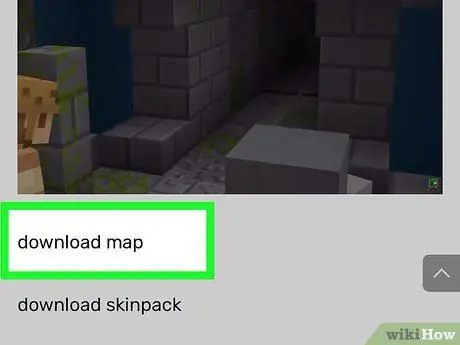
Žingsnis 2. Atsisiųskite žemėlapio failą
Įsitikinkite, kad žemėlapio failas skirtas „Minecraft PE“, o ne kompiuterio versijai. Taip pat įsitikinkite, kad atsisiųstas žemėlapis atitinka jūsų turimą „Minecraft PE“versiją, nes pakeisti žaidimo versiją „Android“nėra taip paprasta, kaip kompiuterio versiją.
Įrenginyje įdiegtą „Minecraft“versiją galite pamatyti pagrindiniame „Minecraft PE“meniu
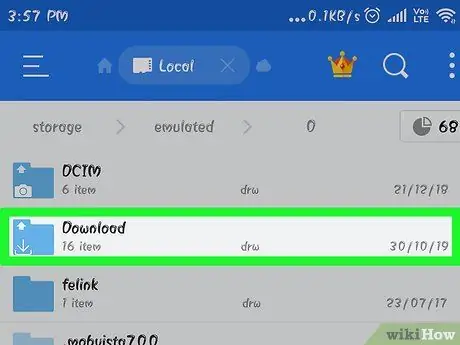
Žingsnis 3. Failų tvarkyklės programoje atidarykite aplanką Atsisiuntimai
Failų tvarkyklės programa parodys visus „Android“įrenginio aplankus. Aplanką Atsisiuntimai rasite pagrindiniame kataloge.
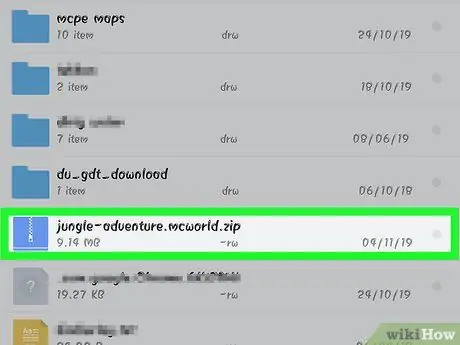
Žingsnis 4. Atidarykite atsisiųstą žemėlapių archyvą paliesdami jį
Bakstelėkite ZIP failą, kad būtų parodytas ZIP failo turinys. Pamatysite aplanką tokiu pačiu pavadinimu kaip ir atsisiųstas žemėlapio failas.
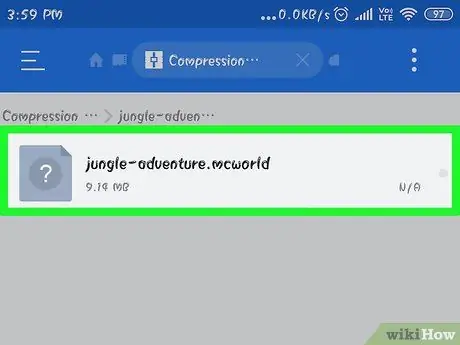
Žingsnis 5. Paspauskite ir palaikykite archyvo aplanką
Bus atidarytas veiksmų, kuriuos galima atlikti naudojant aplanką, meniu.
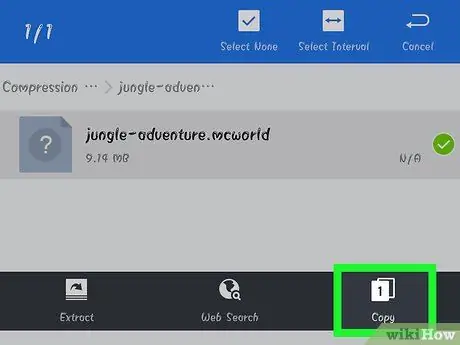
Žingsnis 6. Meniu pasirinkite „Kopijuoti“
Tai nukopijuos aplanką, kad jį būtų galima įklijuoti kitoje vietoje.
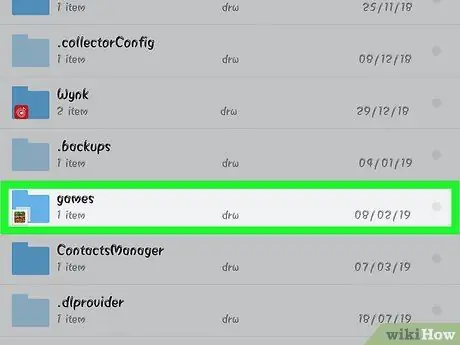
Žingsnis 7. Eikite į žaidimų aplanką
Pamatysite jį šakniniame kataloge, toje pačioje vietoje, kur radote aplanką Atsisiuntimai.
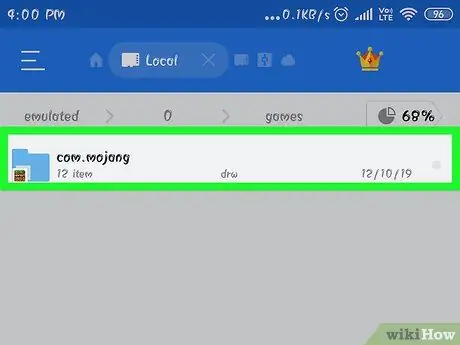
8. Atidarykite aplanką com.mojang, tada aplanką minecraftWorlds
Šiame aplanke bus kiekvieno išsaugoto žaidimo aplankai.
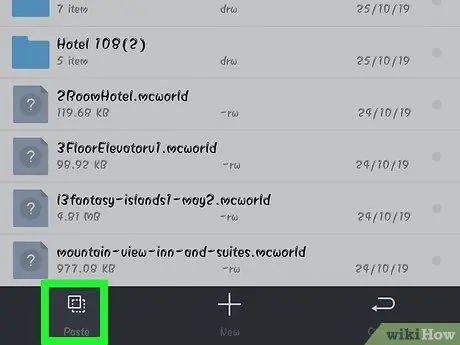
Žingsnis 9. Paspauskite ir palaikykite tuščią vietą ir pasirinkite „Įklijuoti“
Šis veiksmas įklijuos naują žemėlapių aplanką į aplanką minecraftWorlds.
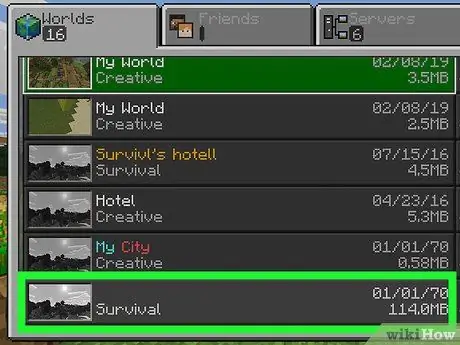
10. Atidarykite „Minecraft PE“ir pasirinkite naują žemėlapį
Naujas žemėlapis bus užregistruotas išsaugotame žaidime. Paprastai naujas žemėlapis rodomas pačiame apačioje, bet kartais jis yra kitur.
3 metodas iš 3: „iOS“
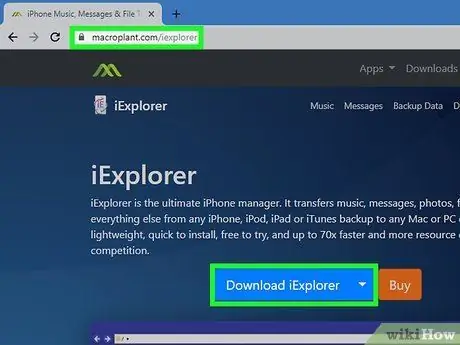
Žingsnis 1. Įdiekite „iExplorer“kompiuteryje
Nemokama „iExplorer“versija leidžia nukopijuoti atsisiųstus „Minecraft PE“žemėlapius į „iOS“įrenginį. Nemokamą versiją galite atsisiųsti iš macroplant.com/iexplorer/.
Norėdami įdiegti pasirinktinius žemėlapius „Minecraft PE“„iOS“versijoje, turėsite naudoti kompiuterį. Vienintelis būdas tai išspręsti yra, jei jūsų įrenginys yra sugadintas ir galite įdiegti failų tvarkyklės programą, pvz., „IFile“iš „Cydia“
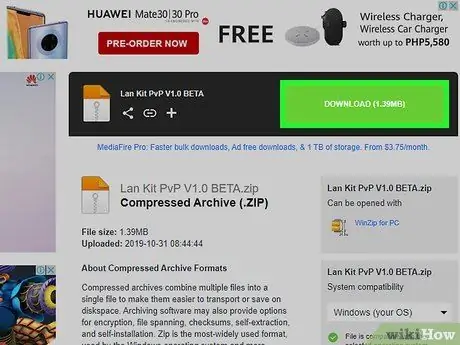
Žingsnis 2. Atsisiųskite ir ištraukite žemėlapio failą į savo kompiuterį
Atsisiųskite žemėlapio failą, kurį norite įdiegti „iOS“įrenginyje. Patikrinkite suderinamumą su jūsų naudojama „Minecraft PE“versija. „Minecraft PE“pagrindinio meniu ekrane galite pamatyti, kurią versiją turite.
Dešiniuoju pelės mygtuku spustelėkite atsisiųstą failą ir pasirinkite „Ištraukti failus“. Šis veiksmas sukurs naują aplanką, kuriame bus aplankas pavadinimu maps

Žingsnis 3. Prijunkite „iOS“įrenginį prie kompiuterio per USB
Uždarykite „iTunes“, jei ji atidaryta prijungus prie „iOS“įrenginio.
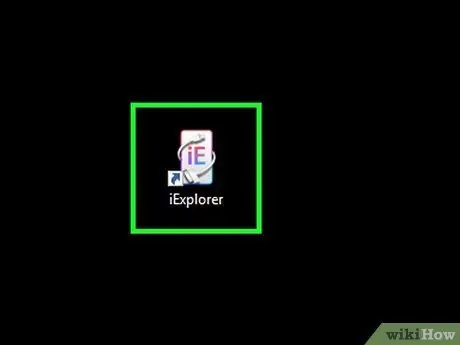
Žingsnis 4. Atidarykite „iExplorer“
Jūsų prietaisas bus rodomas kairiajame „iExplorer“kadre.
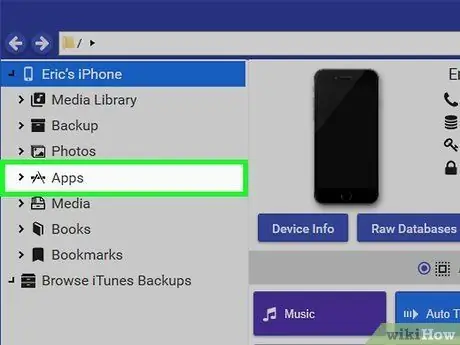
5 veiksmas. Sukurkite įrenginio skyrių „Programos“
Šis veiksmas parodys visų įrenginyje įdiegtų programų sąrašą.
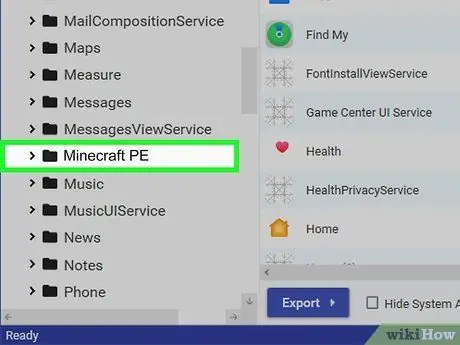
Žingsnis 6. Raskite ir pasirinkite „Minecraft PE“
Aplankas bus rodomas dešiniajame „iExplorer“rėmelyje.
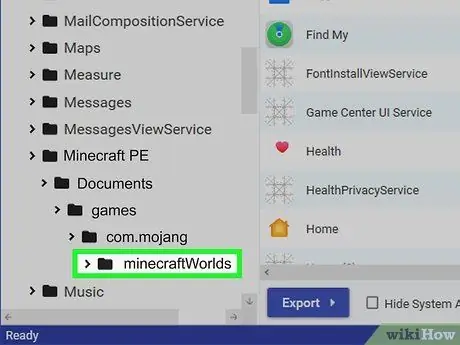
Žingsnis 7. Eikite į Dokumentai → žaidimai → com.mojang → minecraftWorlds
„MinecraftWorlds“aplanke bus aplankas kiekvienam išsaugotam žaidimui.
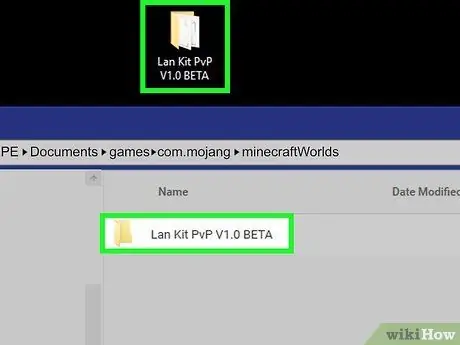
Žingsnis 8. Vilkite ir numeskite naują žemėlapių aplanką į aplanką minecraftWorlds
Kopijavimas turėtų užtrukti tik akimirką. Baigę galite atjungti „iOS“įrenginį ir uždaryti „iExplorer“.
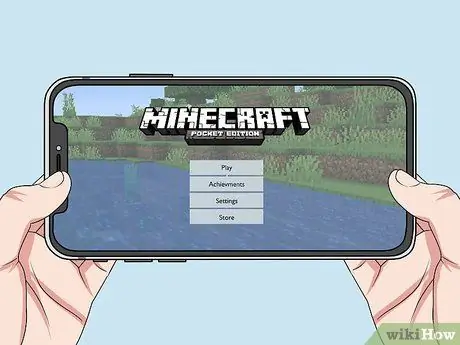
Žingsnis 9. Paleiskite naują „Minecraft PE“žemėlapį
Iš išsaugotų žaidimų sąrašo galėsite rasti naują žemėlapį. Pridėti nauji žemėlapiai kartais yra sąrašo viršuje, bet kartais ne.






